ویندوز 7/8/10 – نحوه پیوستن به یک دامنه
اگر در حال اضافه کردن رایانه جدیدی به محیط شرکت خود هستید، به احتمال زیاد باید آن را به یک دامنه بپیوندید. این روش نسبتاً ساده است زیرا بیشتر کار توسط سرور انجام می شود. این فرآیند برای ویندوز 7(Windows 7) ، ویندوز 8 و ویندوز 10 نیز تقریباً یکسان است.
برای ویندوز 10(Windows 10) ، یک راه اضافی برای پیوستن به یک دامنه وجود دارد که در پایین به آن اشاره خواهم کرد. در صورتی که گزینه پیوستن به دامنه از دست رفته باشد، نتوانید به دامنه بپیوندید و غیره نکاتی را برای عیب یابی ذکر خواهم کرد.
پیوستن کامپیوتر به دامنه
برای شروع، روی Start و سپس Control Panel کلیک کنید . حالا روی System and Security کلیک کنید و سپس روی System کلیک کنید . در نهایت روی Advanced system settings کلیک کنید . اگر در نمای دسته بندی در کنترل پنل(Control Panel) نیستید، می توانید مستقیماً روی System کلیک کنید.(System)
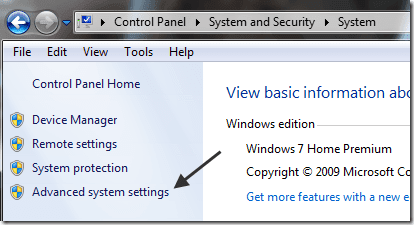
حالا روی تب Computer Name کلیک کنید و روی دکمه Change در پایین کلیک کنید:

اکنون بر روی دکمه رادیویی Domain کلیک کنید و نام دامنه ای را که می خواهید به این رایانه بپیوندید تایپ کنید.

توجه داشته باشید که در کامپیوتر من دکمه های Domain و Network ID خاکستری هستند! چرا؟ خوب، به این دلیل است که من ویندوز 7 Home Premium دارم .
برای پیوستن به یک دامنه در Windows 7/8/10 ، باید به نسخه های حرفه ای(Professional) یا نهایی(Ultimate) ارتقا دهید . یک جورهایی(Kind) آزاردهنده است، اما چه کاری می توانید انجام دهید! نسخه Professional همچنین به شما BitLocker و توانایی پشتیبان گیری در یک شبکه خانگی یا تجاری را می دهد.
این تا حد زیادی ساده ترین روش است و روی همه نسخه های ویندوز(Windows) کار می کند ، که خوب است. در ویندوز 10(Windows 10) ، آنها به تغییر تنظیمات ادامه می دهند و در حالی که یک خبر ظاهر می شود، دیالوگ های خاصی ناپدید می شوند.
Windows 10 Join Domain Option
در ویندوز 10(Windows 10) ، کادر گفتگوی تنظیمات و (Settings)کنترل پنل(Control Panel) وجود دارد . هر دو در بسیاری از زمینه ها همپوشانی دارند و کمی گیج کننده است. اگر در ویندوز 10 روی (Windows 10)Start کلیک کنید، روی نماد Setting (نماد چرخ دنده) کلیک کنید، سپس روی Accounts کلیک کنید ، گزینه ای به نام Access work or school در ستون سمت چپ خواهید داشت.

در سمت راست، یک دکمه پلاس به نام Connect را مشاهده خواهید کرد . ادامه دهید و روی آن کلیک کنید، که یک گفتگوی حساب مایکروسافت(Microsoft Account) ظاهر می شود. ما در اینجا سعی نمیکنیم حساب دیگری را متصل کنیم، اما گزینههای پیوستن به یک دامنه اکتیو دایرکتوری محلی(join a local Active Directory domain) یا پیوستن به یک دامنه فعال Azure(join a Azure Active domain) را در پایین مشاهده خواهید کرد.

برای مثال، اگر روی دامنه محلی Active Directory کلیک کنید ، از شما خواسته می شود نام دامنه را وارد کنید. بدیهی است که به این اطلاعات و اطلاعات دیگر از سرپرست دامنه محلی خود نیاز دارید.

ممکن است تعداد زیادی از سایتهای دیگر را ببینید که میگویند باید به Settings ، سپس System و سپس About بروید و روی دکمه Join Domain کلیک کنید، اما به نظر میرسد که در نسخههای جدیدتر ویندوز 10(Windows 10) حذف شده است. من حتی سعی کردم حساب محلی Administrator را فعال کنم و این گزینه هنوز در آنجا نمایش داده نمی شود. اکنون واقعاً فقط اطلاعاتی در مورد رایانه شما به شما می دهد و تمام. شما نمی توانید از آن صفحه به یک دامنه بپیوندید.

عیب یابی پیوستن به یک دامنه
اگر اولین باری که سعی کردید همه چیز درست شود عالی خواهد بود، اما این اغلب اتفاق نمی افتد. اگرچه پیوستن به یک دامنه معمولاً یک فرآیند ساده است، مشکلات بیشماری وجود دارد که میتوانید با آنها مواجه شوید. من نمی توانم همه آنها را در اینجا پوشش دهم، اما به تعدادی از مشکلات و راه حل های محبوب پست اشاره می کنم.
- از نام دامنه کاملاً واجد شرایط استفاده کنید(Use fully qualified domain name) - اگر نام دامنه را تایپ می کنید و پیام های خطا دریافت می کنید، باید به جای نام NetBIOS از (NetBIOS)FQDN استفاده کنید .
- تنظیمات DNS را بررسی کنید(Check DNS settings) - اگر رایانه به درستی سؤالات DNS را حل نکند یا نتواند با سرور DNS تماس بگیرد، نمیتواند به دامنه متصل شود. سعی کنید یک NSLOOKUP از رایانه شخصی و سرور انجام دهید و بررسی کنید که آیا ورودی ها لیست شده اند یا خیر. همچنین، کلاینت را بررسی کنید تا مطمئن شوید که از سرور DNS مناسب استفاده می کند و نه از سرورهای (DNS)DNS خارجی .
- تنظیمات شبکه را بررسی کنید(Check network settings) - اگر همه تنظیمات دیگر درست باشد، مشکل شما به احتمال زیاد مربوط به مسدود شدن پورت در رایانه است. مطمئن(Make) شوید که پورت 445 باز است و همچنین مطمئن شوید که نوع شبکه در رایانه Private است .
- IPv6 را موقتاً غیرفعال(Disable IPv6 temporarily) کنید - گاهی اوقات ویندوز هنگام تلاش برای پیوستن به یک دامنه از (Sometimes Windows)IPv6 استفاده می کند و اگر تنظیمات IPv6 را نداشته باشید ، کار نمی کند. میتوانید IPv6 را در (IPv6)NIC خود غیرفعال کنید و ببینید که آیا کار میکند یا خیر. همیشه میتوانید پس از پیوستن رایانه به دامنه، آن را دوباره فعال کنید.
امیدوارم کامپیوتر شما به دامنه پیوسته باشد! اگر نه، یک نظر در اینجا ارسال کنید و من سعی خواهم کرد کمک کنم. لذت بردن!
Related posts
Windows 7/8/10 – نحوه حذف فایل های محافظت شده توسط TrustedInstaller
نقد و بررسی کتاب - راهنمای گیک برای ویندوز 8
نصب پلاگین های GIMP: راهنمای نحوه کار
نحوه دانلود Google Chrome Offline (Standalone) Installer
کنترل حساب کاربری (UAC) را برای یک برنامه خاص خاموش کنید
نحوه باز کردن فایل های DDS در ویندوز 10
نحوه تبدیل تصاویر WEBP به JPG، GIF یا PNG
نحوه بازنشانی کارخانه ای ایکس باکس وان یا ایکس باکس سری ایکس
نحوه ایجاد تیم در تیم های مایکروسافت
چگونه یک کد QR را در آیفون و اندروید اسکن کنیم
چگونه نرم افزار رایانه شخصی خود را به طور خودکار به روز نگه دارید
نحوه حذف پوشه Windows.old در ویندوز 7/8/10
نحوه اضافه کردن موسیقی به اسلایدهای گوگل
چگونه صفحات و فایل های ذخیره شده را از مرورگر خود مشاهده کنیم
نحوه به روز رسانی Raspberry Pi
چگونه بدون دست زدن به ماوس کامپیوتر ویندوزی خود را بیدار نگه دارید
نحوه بازیابی اکانت هک شده فیسبوک
چگونه لپ تاپ خود را بسازیم
چگونه SSH یا SFTP را در Raspberry Pi خود وارد کنید
چگونه با جداول یک فرم Google Docs پر شود
